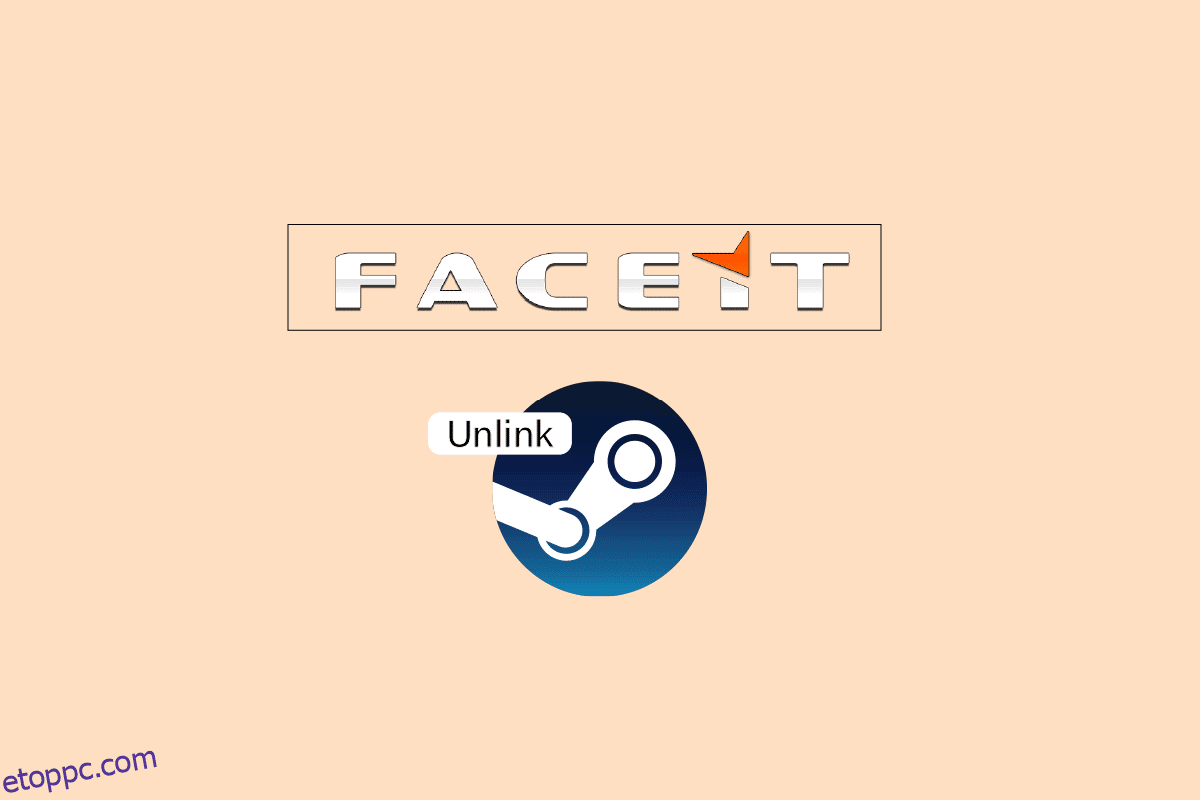A FACEIT egy Esports cég, amelyet 2012-ben alapítottak Londonban. A cég online és offline játékeseményeket szervez nemzetközi szinten. A játékosok számára a Faceit olyan, mint egy közösségi platform, ahol a felhasználók megoszthatják életük eseményeit, kapcsolatba léphetnek barátaikkal, vásárolhatnak bizonyos játékokkal kapcsolatos cikkeket stb. A Faceit nemcsak online meccseket szervez, hanem gondoskodik arról is, hogy egyetlen felhasználó se csaljon. Ha azt szeretné, hogy a többi közösségi és játékfiókja össze legyen kapcsolva FACEIT-fiókjával, bejelentkezhet FACEIT-fiókjába is. Az integrációs beállításokban pedig összekapcsolhatja Xbox-, Facebook-, YouTube-, steam-, Google- és egyéb fiókjait. Ha már összekapcsolta ezeket a fiókokat faceit-fiókjával, és segítséget keres a Steam-fiók és a FACEIT és más fiókok leválasztásához, ez a cikk segít ebben. Ez végigvezeti Önt a Steam-fiók és a FACEIT közötti kapcsolat megszüntetéséhez, valamint a Steam-fiók FACEIT-en történő megváltoztatásához. Azt is megtudhatja, hogyan ellenőrizheti a FACEIT-fiókot Steam ID-vel.
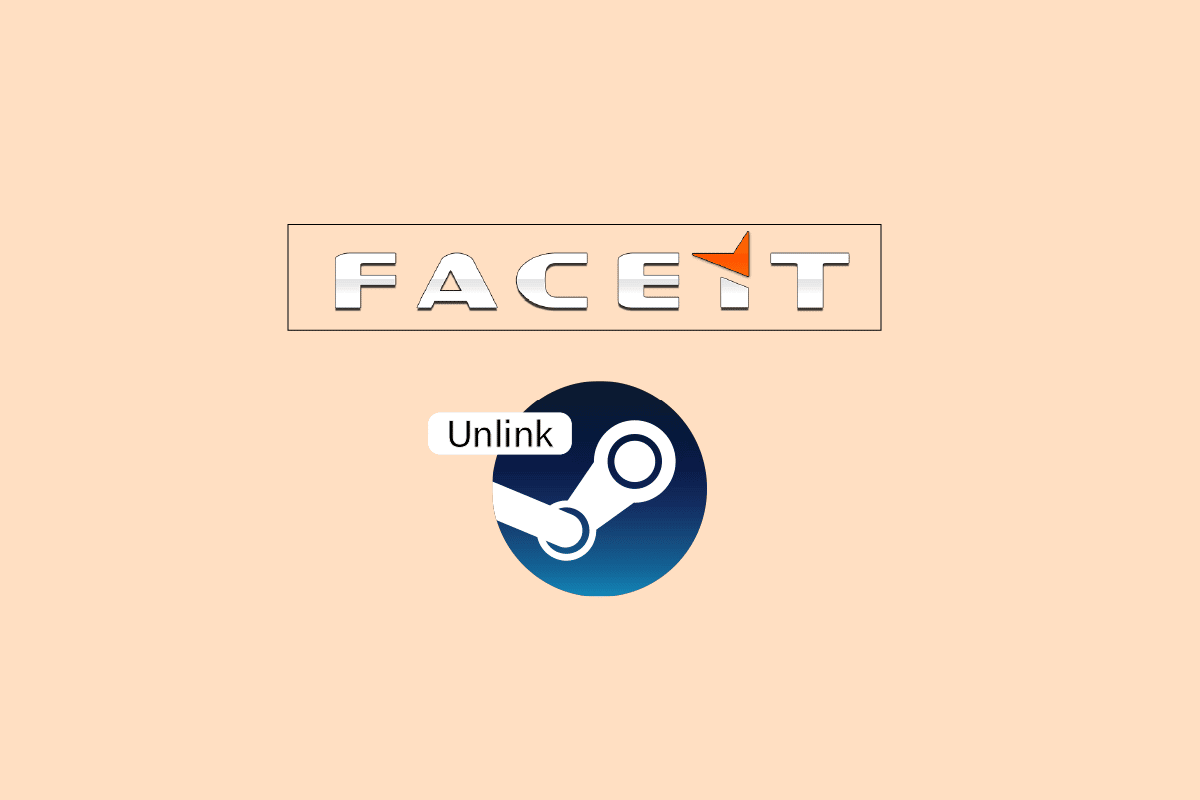
Tartalomjegyzék
Steam-fiók leválasztása a FACEIT-ről
A FACEIT által szervezett játékeseményekben való részvételhez létre kell hoznia egy fiókot a Faceit webhelyen. Ezzel a fiókkal pedig otthonról, az internet segítségével vehet részt a jelenleg zajló játékeseményekben. Faceit-fiókja segítségével kapcsolatba léphet barátaival, akik online játszanak, és játszhatnak is velük. Folytassa az olvasást, hogy részletesen megtudja, hogyan magyarázza el a lépéseket, hasznos illusztrációkkal a jobb megértés érdekében.
Meg tudod változtatni a Steam fiókot a FACEIT-en?
Nem, nem módosíthatod a Steam-fiókot a FACEIT-en, és nem is távolíthatod el. Steam-fiók módosítása és eltávolítása Faceit-fiókból nem lehetséges. Mert amikor a steam fiókodat összekapcsolod a FACEIT-tel, ott nem fogod látni a leválasztási lehetőséget. És még a FACEIT ügyfélszolgálattal sem tudja leválasztani Steam-fiókját. Az egyetlen lehetséges módja a FACEIT-fiók törlése, egy másik létrehozása, majd az új Steam-fiók és a fiók összekapcsolása. Csak a Google-, az Xbox- és más közösségi fiókok összekapcsolását tudja leválasztani, kivéve a Steam-et.
Mi történik, ha kitiltják a FACEIT-en?
Ez attól függ, hogy milyen típusú kitiltást kapott FACEIT-fiókjában. A kitiltás okai különbözőek, és ettől függően változik a napok száma. Többnyire ideiglenes vagy végleges tiltások vannak. A FACEIT ideiglenes betiltása 1 naptól 3 hónapig vagy akár 6 hónapig terjedhet. A végleges kitiltás azonban végleges, és a felhasználó többé nem férhet hozzá FACEIT-fiókjához. A felhasználóknak lehetőségük van fellebbezni a fiók tiltásának feloldása ellen. Ha pedig kérésüket jogosnak találják, a tilalmat feloldják. Ha fiókját a FACEIT csalásellenes rendszere tiltja, akkor fiókja egyenesen végleges kitiltáshoz vezet, és még csak fellebbezési lehetőség sincs.
Honnan tudhatom, hogy melyik Steam-fiók kapcsolódik a FACEIT-hez?
Ahhoz, hogy megtudja, melyik Steam-fiók kapcsolódik a FACEIT-hez, be kell jelentkeznie FACEIT-fiókjába. És ehhez kövesse az alábbi lépéseket:
1. Látogassa meg a FACEIT weboldal a böngészőjében.
2. Kattintson a LOGIN opcióra a jobb felső sarokban.
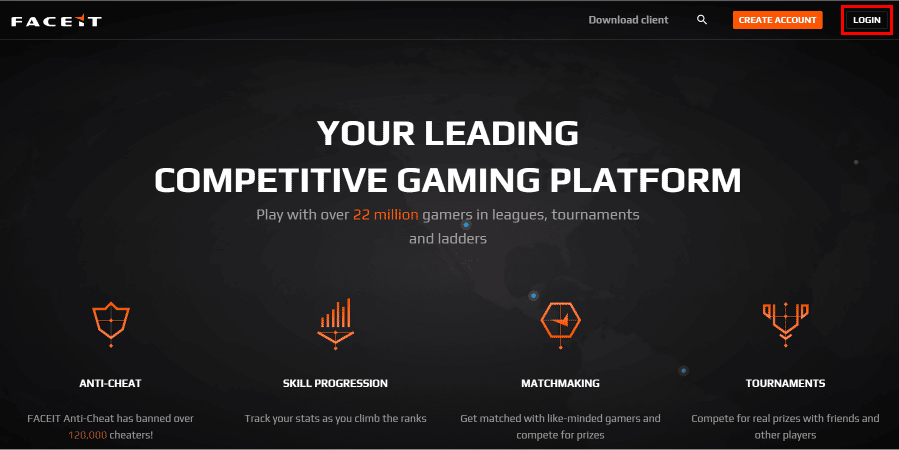
3. Adja meg e-mail címét és jelszavát, majd kattintson a LOGIN WITH EMAIL opcióra a FACEIT-fiókjába való bejelentkezéshez.
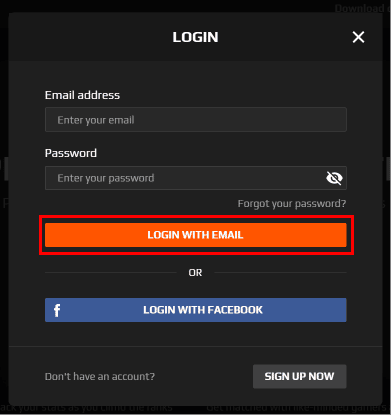
4. Kattintson a hárompontos ikonra a jobb felső sarokban.
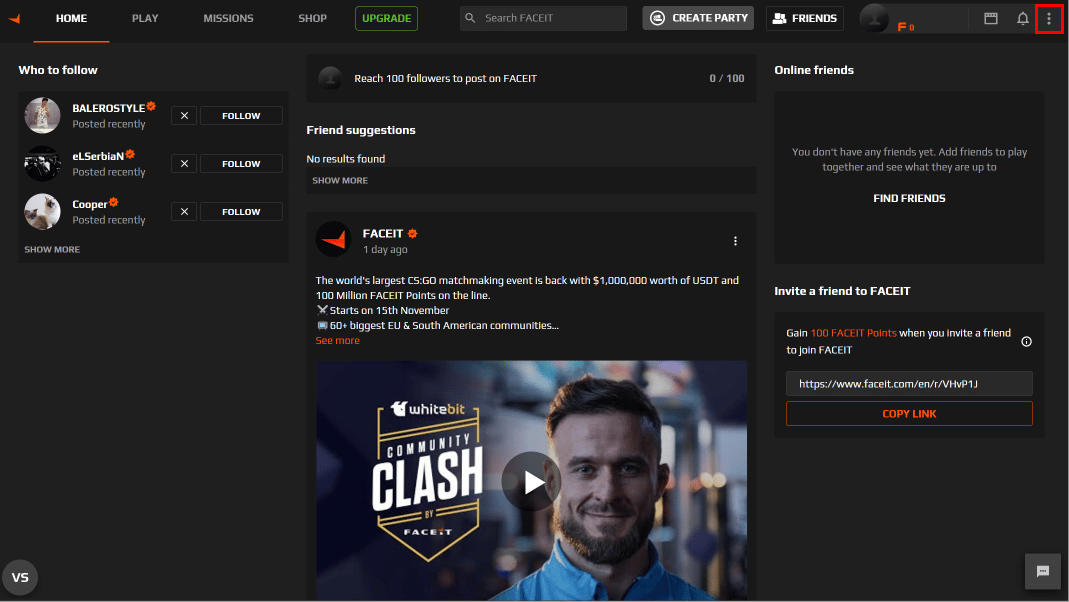
5. Kattintson az Integrációs beállítások elemre.
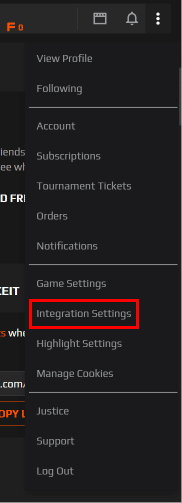
6. Az Integrációs beállítások menüben láthatja a kapcsolt Steam fiókot.
Hogyan ellenőrizhetem a FACEIT-fiókot Steam ID-vel?
A Steam ID-vel rendelkező FACEIT-fiók ellenőrzéséhez kövesse az alábbi lépéseket:
1. Navigáljon a FACEIT fiókkereső webhely.
2. Adja meg a kívánt Steam URL-t, amelyet közösségi profiljából szerezhet be a Profil szerkesztése részben.
3. Kattintson a Keresés lehetőségre FACEIT-fiókja megkereséséhez.
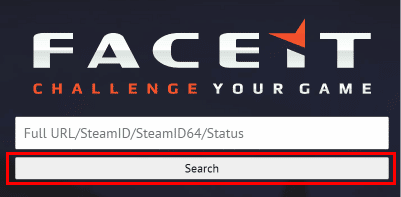
4. Ha megtalálja, FACEIT-fiókja a Steam-fiók adataival együtt látható lesz a képernyőn.
Hogyan lehet leválasztani a Steam-fiókot a FACEIT-ről?
Ha le szeretné választani a Steam-fiókot a FACEIT-ről, deaktiválnia kell FACEIT-fiókját az alábbi lépések segítségével:
1. Navigáljon a FACEIT támogatási oldal a böngészőjében.
2. Adja meg e-mail címét.

3. A Kapcsolatfelvétel oka részben válassza a Fiók- és játékkezelés > Saját fiók > Saját fiók deaktiválása lehetőséget.

4. Adja meg FACEIT profilnevét vagy URL-jét.

5. Adja meg a kérdéses fiók e-mail-címét.

6. Válassza ki a játékot, ha van, és adja meg a játékazonosítót.
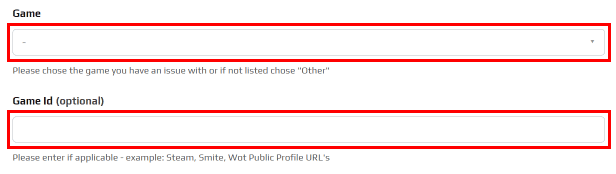
7. A FACEIT-fiók törléséhez adja meg a tárgyat.

8. A Leírás mezőben magyarázza el a kérjen részleteket.
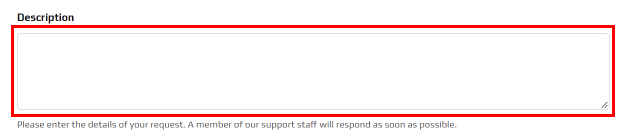
9. Jelölje be az összes jelölőnégyzetet, és kattintson a BEKÜLDÉS lehetőség van a törlési kérelem benyújtására.
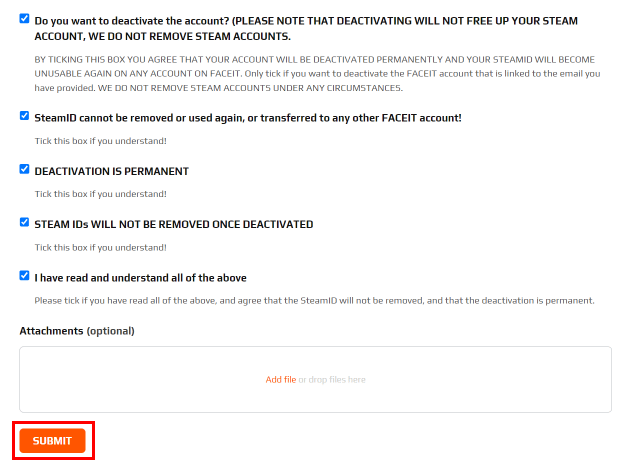
Hogyan változtassunk Steam fiókot a FACEIT-en?
Valójában nem módosíthatja Steam-fiókját a FACEIT-ről.
A FACEIT Steam-fiókjának megváltoztatásához törölnie kell jelenlegi FACEIT-fiókját, és új fiókot kell létrehoznia. Ezután összekapcsolhat egy új Steam-fiókot az új FACEIT-fiókkal. Lássuk, hogyan kell ezt megtenni:
I. lépés: Inaktiválja a jelenlegi FACEIT-fiókot
Kövesse a fent említett lépéseket FACEIT-fiókja deaktiválásához.
II. lépés: Hozzon létre új FACEIT-fiókot
1. Látogassa meg a FACEIT weboldal a böngészőjében.
2. Kattintson a FIÓK LÉTREHOZÁSA lehetőségre.
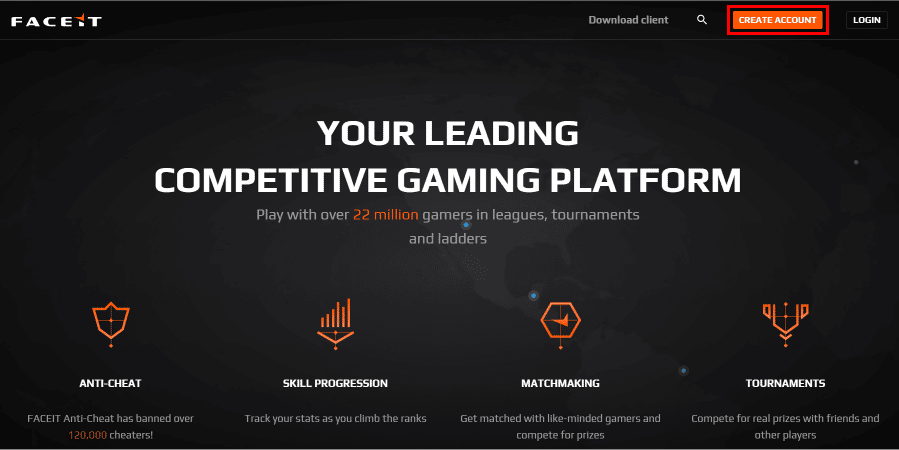
3. Adja meg e-mail címét, majd kattintson a REGISZTRÁLÁS ÉS JÁTÉK gombra!
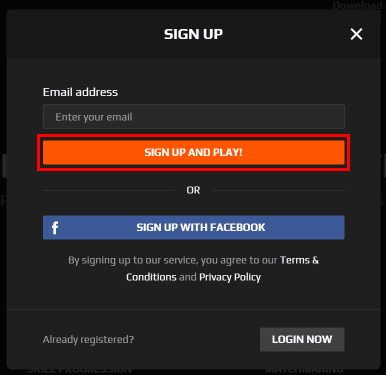
4. Adja meg helyesen személyes adatait, majd kattintson a FIÓK LÉTREHOZÁSA lehetőségre.
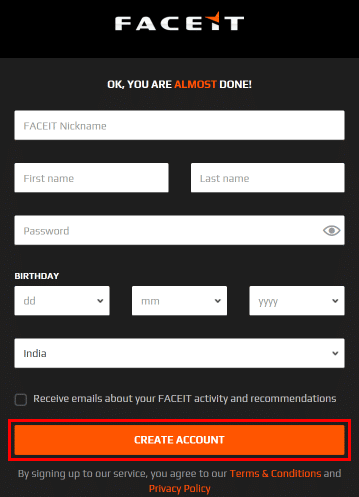
5. Miután beléptél FACEIT-fiókodba, kattints a hárompontos ikonra > Integrációs beállítások > KAPCSOLAT lehetőségre a Steam-fiók mellett.
6. Kövesse a képernyőn megjelenő utasításokat a FACEIT- és a Steam-fiókok sikeres összekapcsolásához.
***
Reméljük, hogy megtanulta, hogyan lehet leválasztani a Steam-fiókot a FACEIT-ről. Kérdéseivel és javaslataival nyugodtan forduljon hozzánk az alábbi megjegyzések részben. Azt is tudassa velünk, hogy miről szeretne tudni legközelebb.